Varje routertillverkare ställer in standardinloggningsinformation för sin router på fabriken. Detta gör det enklare för den framtida användaren att komma åt routerinställningarna och konfigurera routern. Detta representerar emellertid en säkerhetsrisk så att det rekommenderas att ändra dessa första gången du loggar in på routern. Vissa routertillverkare har börjat tilldela unika administratörslösenord för sina routrar vilket är bra när det gäller säkerhet.
Så om du fortfarande använder standardrouterinställningarna rekommenderar vi starkt att du ändrar dem och att göra det måste du veta inloggningsinformationen och naturligtvis hur du loggar in på din Etisalat -router.
Låt oss se vad du behöver innan du börjar.
Vad du behöver:
- Etisalat trådlöst router
- Smartphone, surfplatta eller dator
- Anslutning till nätverket (trådbundet eller över WiFi)
- Standard- eller anpassad Etisalat Admin -inloggningsinformation (IP -adress, användarnamn och lösenord)
Etisalat Standard Router IP, användarnamn och lösenord
Som vi har sagt tidigare använder Etisalat, precis som andra routertillverkare, standardinloggningsinformation för sina routrar. Du behöver dessa för att komma åt routerinställningarna. För att vara mer exakt, om du inte har ändrat dessa tidigare eller om du just har återgått din router tillbaka till fabriksinställningar, kan du använda standardinloggningsinformationen för att logga in på routern.
Å andra sidan, om du har ändrat standardvärdena måste du logga in med de nya.
Så, Etisalat använder följande inloggningsuppgifter:
- Standard IP -adress: 192.168.1.1
- Standard användarnamn: administratör
- Standardlösenord: administratör
Nu, när du vet dessa kan du fortsätta.
Hur loggar jag på Etisalat Router?
När du har gjort allt klart är Etisalat -routerinloggningsprocessen ganska enkel .
Steg 1 - Anslut enheten till Etisalat -nätverket
Även om vi har nämnt detta i början, måste vi nämna det igen. Anslut din enhet till nätverket. Om du inte har tillgång till nätverket antingen via nätverkskabeln eller över WiFi, försök inte att komma åt routerns adminpanel.
Men om du har tillgång till nätverkskabeln, anslut den till din dator eller bärbara dator, eller om du använder en smartphone eller en surfplatta, anslut till Etisalat Wireless Network via WiFi.
När du är ansluten fortsätter du till nästa steg.
Steg 2 - Starta en webbläsare på din enhet
Starta nu en webbläsare på enheten du använder för att logga in på routerinställningarna . Om din internetanslutning är nere spelar det ingen roll eftersom vi inte besöker en live -webbplats. Webbläsaren är nödvändig så att vi kan se routrarna webbaserade GUI.
Så starta den du redan har på din dator, surfplatta eller smartphone.
Steg 3 - Ange Etisalat -standard -IP i URL -fältet
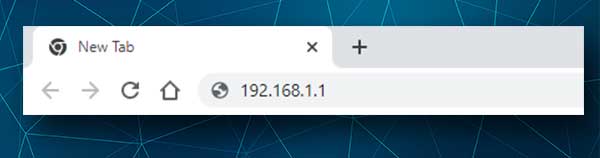
Nästa sak att göra är att skriva ETISALAT -standard -IP -adressen i webbläsarens URL -fält. Som vi har nämnt tidigare är standard Etisalat -inloggning IP 192.168.1.1. Ange den här IP i URL -fältet och tryck på Enter. Om det är rätt IP -adress öppnas en ny sida och du kommer att uppmanas att ange ett användarnamn och ett lösenord. Om ingenting händer, kolla om 192.168.1.1 är routrarna standardport .
Steg 4 - Ange Etisalat Admin -användarnamn och lösenord
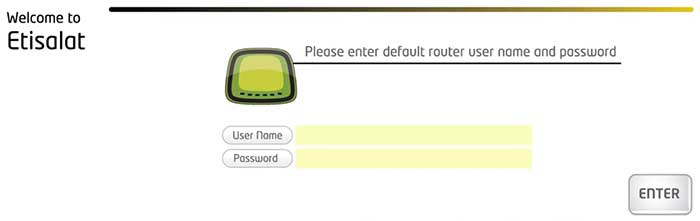
I de nödvändiga fälten anger du Etisalat Router Admin -inloggningsuppgifter. I administratören i användarnamnet , och i fältet Lösenord , ange administratören .
Tryck på ENTER -knappen bredvid lösenordsfältet och routern Admin -instrumentpanelen ska visas om allt var korrekt.
Steg 5 - Du kan hantera dina routerinställningar nu
Klicka nu på förskott och titta sedan på menyn till vänster. Alla inställningar är grupperade där. Du behöver bara hitta rätt för att ändra och spara ändringarna.
Om du är orolig för att du kan förstöra något kan du alltid göra en säkerhetskopia av den aktuella routerkonfigurationen . Det kommer att vara en livräddare om du behöver återgå till de ursprungliga inställningarna igen.
Hur ändrar jag Etisalat WiFi -namn och lösenord?
Förutom att ändra standardrouter -IP -adressen finns det två andra inställningar du behöver ändra så snart som möjligt. Dessa är SSID (nätverksnamn) och WiFi -lösenordet.
Låt oss se var du kan hitta dessa inställningar.
För att öppna sidan av trådlösa inställningar klickar du på trådlöst i den vänstra menyn. Undermenyn kommer att utvidga och ge dig ett alternativ att ändra nätverksnamn och WiFi-lösenord för 2.4- och 5GHz-nätverk .
Klicka på den du vill ändra och en uppsättning undermenyer kommer att expandera.
För att ändra SSID (nätverksnamn) väljer du grundläggande från undermenyn.

I fältet SSID ange det önskade nätverksnamnet och klicka på Apply -inställningar .
Låt oss nu ändra WiFi -lösenordet .

Välj Säkerhet och i rullgardinsmenyn Välj SSID välj Välj det nätverksnamn du vill ändra lösenordet för.
Sedan kan du i det fördelade nyckelfältet ange det nya trådlösa lösenordet och sedan klicka på knappen Apply-ändringar bredvid SESID-fältet.
Om du har gjort dessa ändringar i 5GHz -nätverket , upprepa nu allt för 2,4 GHz -nätverket.
Om du använde den trådlösa anslutningen för att komma åt routern -inställningarna kommer du att kopplas bort när du sparar ändringarna. Det är därför vi rekommenderar att du använder en trådbunden anslutning.
Om du har problem med att ansluta till WiFi -nätverket rekommenderas det att glömma det först och sedan ange det nya WiFi -lösenordet. Kom också ihåg att återansluta dina andra enheter som har anslutits till WiFi -nätverket tidigare.
Sista ord
Vi hoppas att den här artikeln har hjälpt dig att lära dig Etisalat Router -inloggningsstegen. Det är ganska enkelt att göra det nästa gång du behöver göra några ändringar. Samtidigt, om du har ändrat WiFi -namn och lösenord , är ditt nätverk tillräckligt säkrat för att förhindra obehörig åtkomst. Detta kommer att hålla de flesta wannabe -hackare borta, se bara till att inte ställa in för svaga lösenord som lätt kan knäckas.
